Dica Rápida – Aprenda Excel do Absoluto Zero ou Melhore Suas Habilidades no Excel com um Método Rápido e Fácil? Veja o material que o professor Lourival Melo preparou para você → Saiba Mais
A função PROCV…!!! Nesse artigo você vai aprender o passo a passo de como fazer PROCV no Excel e anote isso: Ao final desse artigo, você vai entender como funciona, tendo o conhecimento para aplicar ainda hoje em qualquer planilha do Excel.
Mas afinal, o que é essa tal de função ou fórmula PROCV que dizem ser muito útil no Excel? Praticamente nunca tinha ouvido falar, até meu chefe chegar e pedir para montar uma planilha no Excel com essa tal de proc v…
Se você chegou até aqui, é porque está precisando aprender e entender como funciona, para que serve, como usar a PROCV no Excel e nas próximas linhas, você vai aprender tudo sobre essa função.
PROCV o que é e como funciona no Excel?
A função PROCV tem como finalidade fazer pesquisas na vertical dentro de uma tabela em busca de um determinado resultado. Essa função é muito útil em qualquer empresa e se você ainda não domina como fazer, hoje você vai aprender. Sua Sintaxe é:
=PROCV(valor_procurado;matriz_tabela; núm_índice_coluna; procurar_intervalo)
Para iniciar a função PROCV, você pode digitar dentro da própria célula assim: = PROCV e o Excel já mostra os demais argumentos da função para ser preenchido, conforme mostro na imagem abaixo: 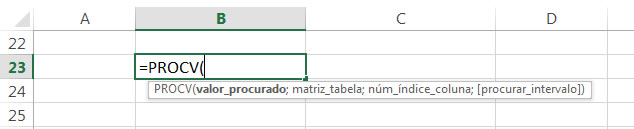 Ou executar o comando conforme mostro a seguir:
Ou executar o comando conforme mostro a seguir:
- Guia: FÓRMULAS
- Grupo: Pesquisa e Referência
- Botão: PROCV
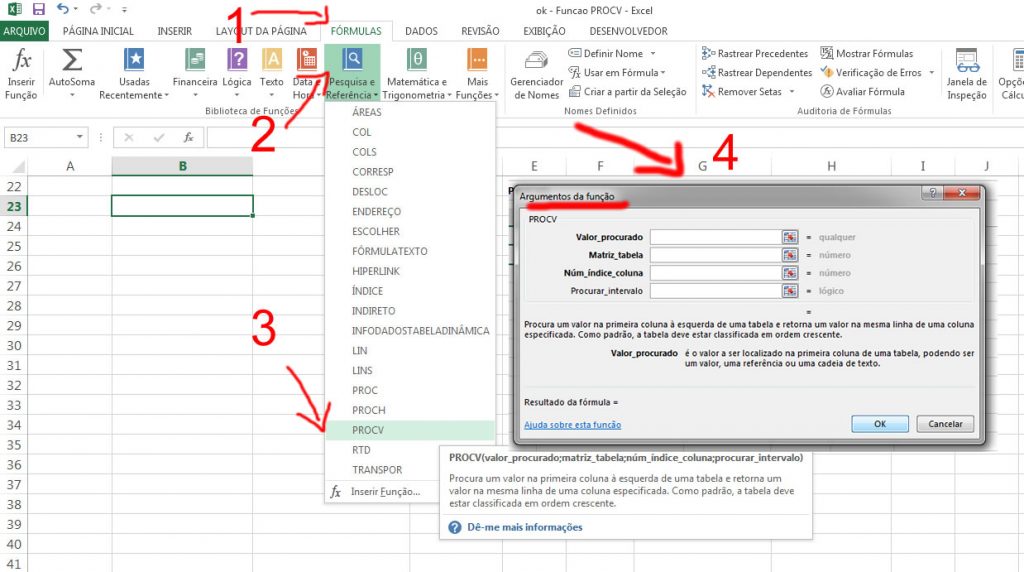
PROCV na prática passo a passo
Para facilitar o entendimento, não vou usar a linguagem técnica e vou explicar aqui, no mesmo jeito que explico no curso Excel Sem Segredo com base na imagem abaixo onde temos uma função PROCV em ação. 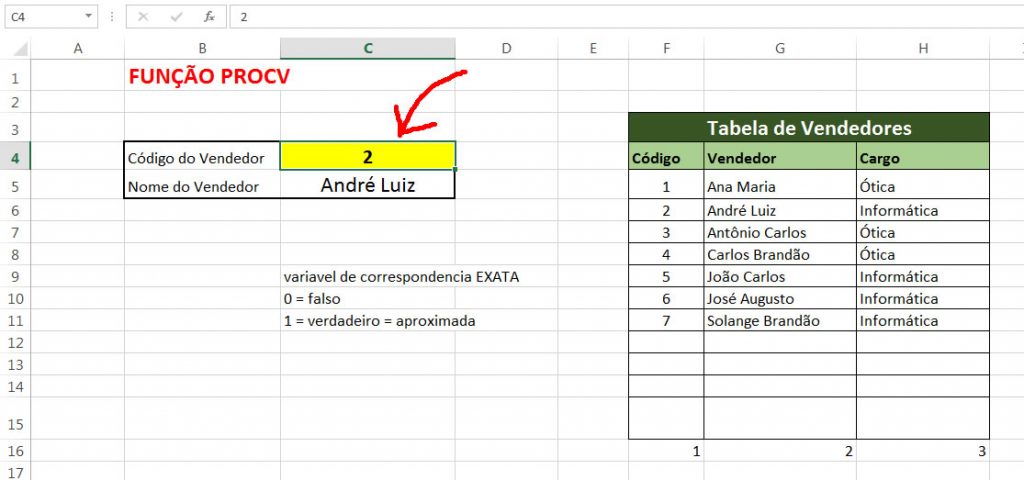 O importante e que você precisa entender na hora de criar uma função procv é:
O importante e que você precisa entender na hora de criar uma função procv é:
=PROCV(valor_procurado; matriz_tabela; núm_índice_coluna; procurar_intervalo)
Com base na imagem acima, explico cada item da sintase da procv:
valor_procurado = identifica o valor que se deseja procurar.
Pegando como exemplo a imagem acima, o valor procurado está no célula C4. Todo valor que digitar na célula C4, é para retornar o nome do funcionário na célula abaixo, C4, onde temos o campo nome do vendedor. Tudo bem até aqui?
matriz_tabela = Identifica o conjunto de valores em que se deseja efetuar a pesquisa.
Com base na imagem acima, a matriz da tabela é o intervalo F4 até H15, ou seja, é onde encontra se os dados do código, vendedor e cargo.
núm_índice_coluna = Identifica a coluna na qual se deseja obter o valor.
O número da coluna na qual desejamos encontrar o valor procurado é a coluna VENDEDOR, pois queremos: ao digitar o código retorne o nome do vendedor. Essa coluna dentro da tabela acima, é a coluna 2.
procurar_intervalo = Poderá ser identificado por dois valores: falso (0) ou verdadeiro (1). Se for digitado Verdadeiro, retornará o valor mais próximo que for encontrado; já no caso Falso, retornará o valor exato da procura.
No exemplo citado na imagem acima, usei 0 (zero) = falso e porque? Simplesmente porque preciso que seja retornado o valor exato. Ao digitar o código do vendedor, preciso que seja retornado o nome exato do vendedor, não pode ser valor aproximado.
A fórmula depois de montada, ficou assim:  Nessa fórmula comecei usando a função SEERRO, que tem como finalidade mostrar uma informação configurada, caso o valor procurado que for digitado não esteja no intervalo da matriz. Caso isso aconteça, ao invés de retornar erro, vai aparecer na célula B5 = Código Inexistente.
Nessa fórmula comecei usando a função SEERRO, que tem como finalidade mostrar uma informação configurada, caso o valor procurado que for digitado não esteja no intervalo da matriz. Caso isso aconteça, ao invés de retornar erro, vai aparecer na célula B5 = Código Inexistente.
Um outro jeito de fazer essa pesquisa sem usar a PROCV, é fazer a pesquisa no olho, de forma totalmente manual, olhando um por um. Mas ainda prefiro e recomendo o jeito mais fácil que é aprender como fazer a procv e deixar tudo automático em sua planilha, facilitando e muito o seu dia a dia.
Leia os artigos abaixo para escolher qual melhor opção de curso de Excel para você aprender e dominar tudo sobre o Excel em 2023.
Curso de Excel Básico com Certificado


